看到效果圖還真以為是拍攝的,不過這確實是作者鼠繪出來了。除了驚訝之外我們不得不佩服作者的美術和繪畫功底。教程可能介紹的優點簡略,很多細節的處理沒有詳細說出來,需要大家去慢慢嘗試。
最終效果

1、建立畫面,尺寸是19x17cm,分辨率是300。如果用于印刷,機器配置較好,建議分辨率是300。如下圖:

<圖1>
|||
2、新建立一個圖層,這個圖層用于草稿。起稿時我用的是19號畫筆,設定畫筆直徑為2-3個象素。將草圖畫出來,如圖。
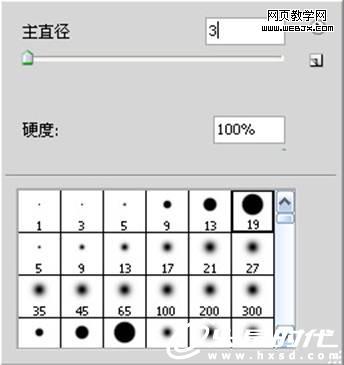
<圖2>

<圖3>
3、新建立一個圖層,這個圖層用于色稿,上色時抓住整體迅速上色,我是從櫻桃開始,因為這是主體,也是我最感興趣的地方。這一步要求整體上一定要準確,否則后面改動起來很麻煩。我依然選用的是19號畫筆,可以將畫筆的硬度調整為45左右,這樣色彩容易融合。筆觸的大小和需要的顏色根據畫面需要隨時調整更換。背景也用大筆觸大色塊快速完成。同樣,上色時注意色塊的層次,通常不少于三個層次,亮部,暗部和中間色,也就是常說的黑、白、灰關系,如圖。

<圖4>
|||
4、接下來,將其他部分迅速涂上色彩。這一步不要求很細致,但色相和色彩的位置要準確,以免給以后造成麻煩,如圖5。

<圖5>
5、這一步是用涂抹工具將所涂色彩融合,為下一步細致刻畫做準備。如圖6。

<圖6>
|||
6、色彩融合基本結束后,設置背景顏色,背景色彩的選擇本著與主題對象和諧,一致,又突出主題的原則,這里我選擇了深綠色,如圖7。

<圖7>
7、接下來是對主題對象的細致、深入的描繪,我還是從最主要的物體開始,一個一個的刻畫。如圖8。

<圖8>
|||
8、豐富畫面背景,我采用的是做好的筆刷,當然筆刷的形狀一定要與櫻桃葉子一致或相似,這一步我新建了三個圖層,每個圖層畫一組葉子,分圖層做主要是下一步用模糊濾鏡,三個圖層都放在了櫻桃這一圖層的下面。如圖9。

<圖9>
9、對每一個圖層的葉子都用“高斯模糊”命令,每個圖層模糊的程度要有區別,越遠的模糊的程度越大,制造一種真實的效果。如圖10。

<圖10>
10、細致刻畫、添加露珠,對畫面上需要細致刻畫的地方,用小筆觸小心、深入的描繪,這一步要注意物體的質感,質感與高光,反光及物體表現紋理關系極大,要認真分析,小筆觸與涂抹工具交替使用。對于露珠,我采用的是先處定義圖層的樣式,然后用筆將露珠的形狀畫出來,注意要新建立一個圖層,也就是說露珠單獨一個圖層。用圖層樣式制作露珠有時不太理想,比如說高光,反光等不一定理想,那么,我們就要新建一個圖層,用畫筆小心細致的將高光,反光畫出來。加上簽名,基本結束,如圖11。

<圖11>
|||
11、露珠圖層樣式的設置參數,有關“水滴樣式”網上有很多教程,不少比我做的好,可參考其他高手的設置如圖12 - 16。
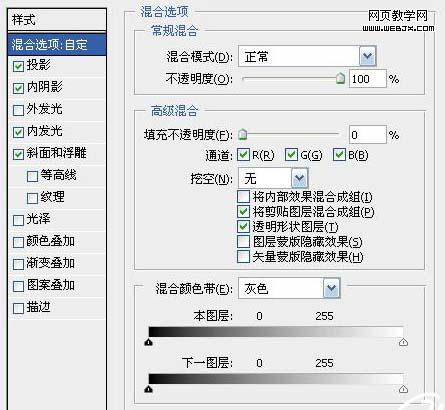
<圖12>

<圖13>
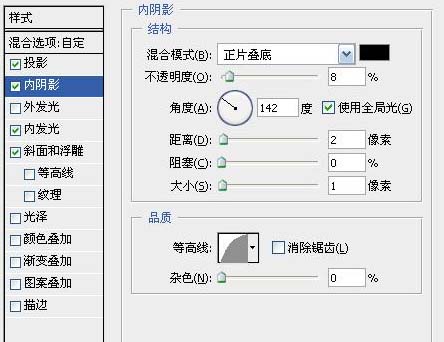
<圖14>

<圖15>
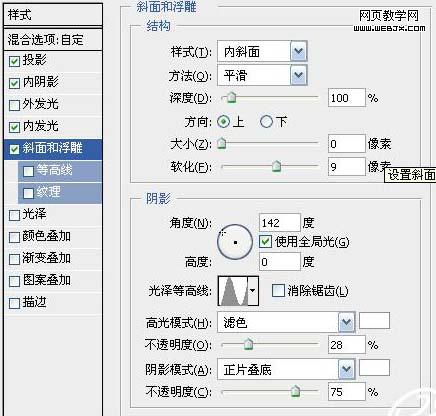
<圖16>
最終效果:

<圖17>
新聞熱點
疑難解答